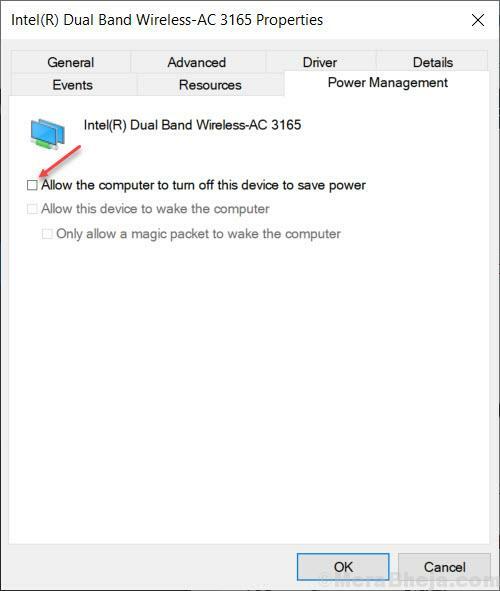Jotkut käyttäjät ovat ilmoittaneet ongelmasta, jonka mukaan heidän Windows 10 -tietokoneensa ei pysty siirtymään nukkumismoodi. Sinun ei tarvitse huolehtia, koska tähän on nopea ja helppo korjaus.
Ratkaisu 1 - Muuta virranhallinta-asetuksia
1] Siirry kohtaan Asetukset -> Järjestelmä -> Virta ja lepotila
2] Varmista Lepotila-asetukset asetetaan haluttuun arvoon.
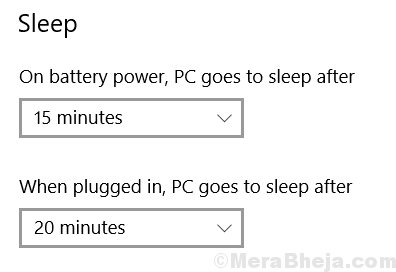
3] Napsauta nyt Virran lisäasetukset
4] Napsauta nyt Muuta suunnitelman asetuksia
5] Napsauta nyt Muuta virran lisäasetuksia
6] Laajenna nyt Multimedia-asetukset
7] Laajenna Kun jaat mediaa.
8] Valitse nyt Anna tietokoneen nukkua sekä akussa että pistorasiaan.
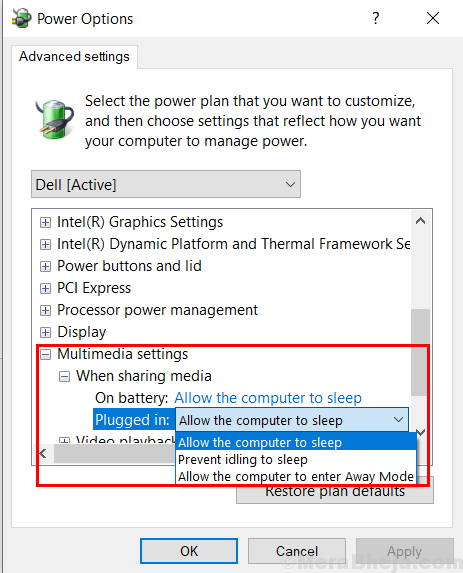
Ratkaisu 2 - Muuta hiiren asetuksia
1] Haku Laitehallinta Windows 10 -tehtävärivillä.
2] Jatka ja laajenna Hiiret ja muut osoitinlaitteet
3] Valitse käytettävä hiiri.
4] Napsauta hiiren kakkospainikkeella ja valitse Ominaisuudet.
5] Napsauta nyt Virranhallinta välilehti.
6] Poista nyt valinta sanomalla "Anna laitteen herättää tietokone ”.
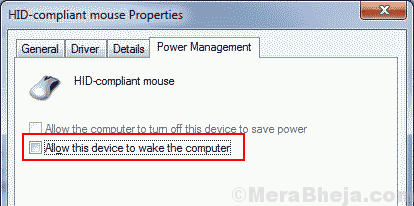
Huomaa: - Jos et löydä Virranhallinta-välilehteä täältä, älä huoli, sillä joissakin valmistajien valmistamisissa kannettavissa tietokoneissa, kuten Dellissä, sinun on mentävä eri tavalla.
Sinun on mentävä BIOS-asetuksiin.
1. Käynnistä kannettava tietokone uudelleen ja aloita näppäimistön F2-näppäimen painaminen, kunnes siirryt BIOSiin.
2. Valitse näytön vasemmasta reunastaVirranhallinta“.
3. Valitse “USB Wake -tuki“.
5. Poista valinta "Ota USB Wake -tuki käyttöön“
6. Ota / tallenna muutokset ja poistu
7. Käynnistä kannettava tietokone uudelleen normaalisti.
Ratkaisu 3 - Verkkosovittimet
1] Haku Laitehallinta Windows 10: n tehtäväpalkista.
2] Laajenna Verkkosovittimet.
3] Siirry nyt WiFi-reitittimeesi ja napsauta hiiren kakkospainikkeella ja valitse ominaisuudet.
4] Toista ratkaisussa 2 annetut vaiheet poistaaksesi vaihtoehdon sanomalla "Anna laitteen herättää tietokone ”.